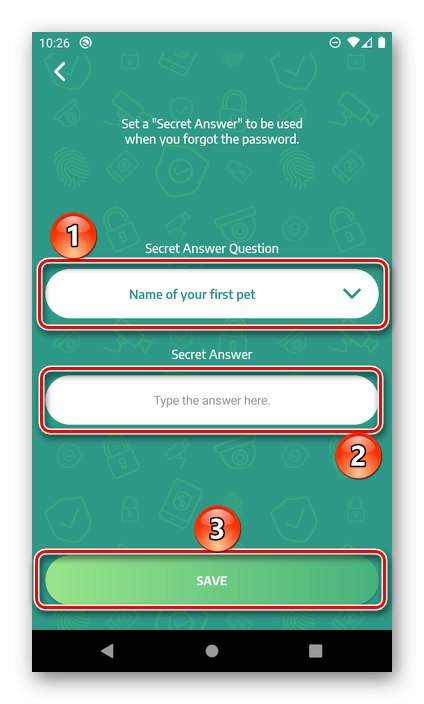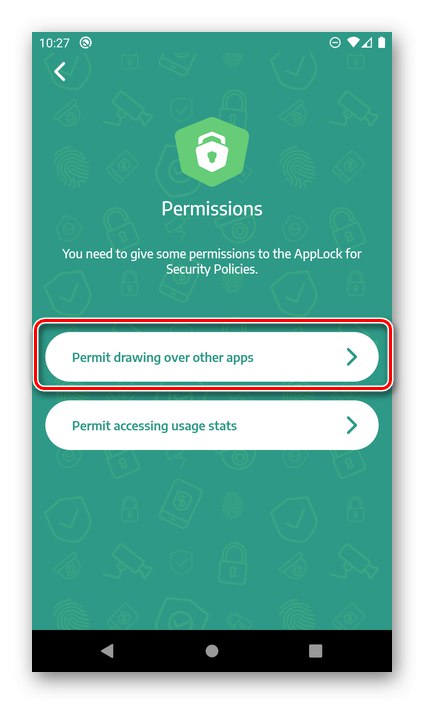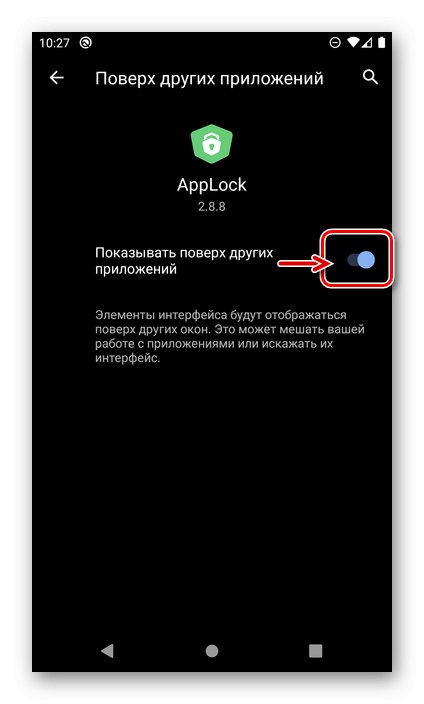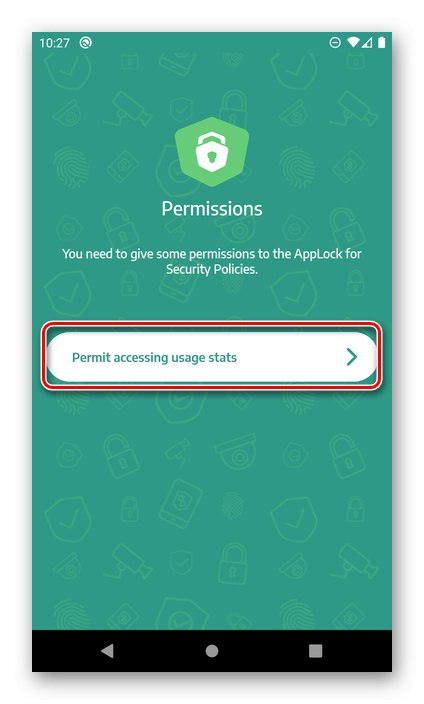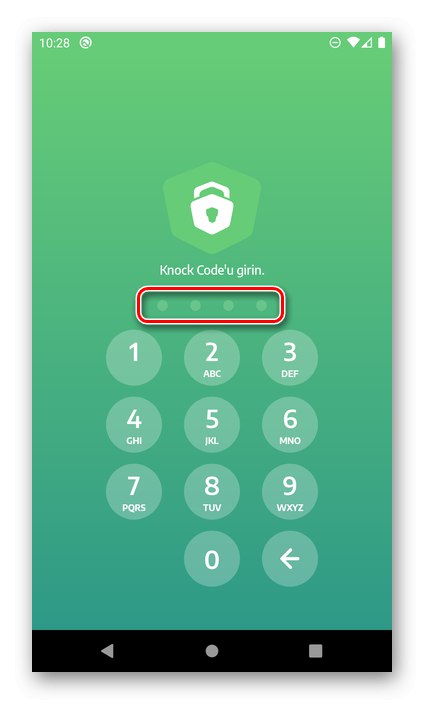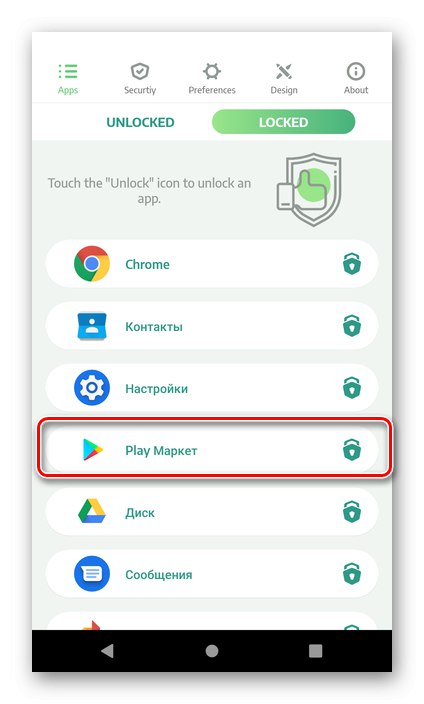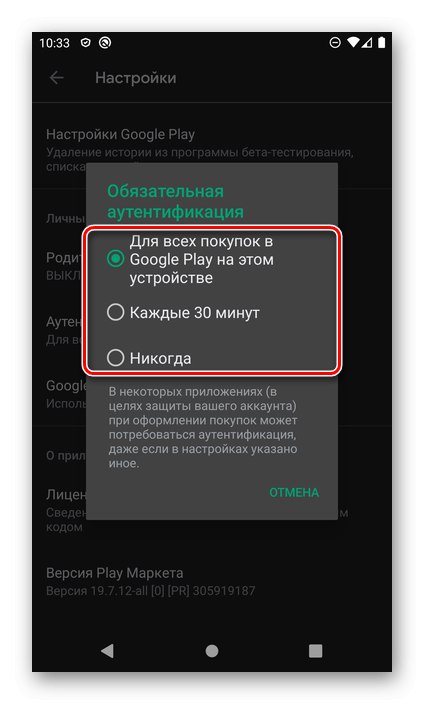Спосіб 1: Сторонні додатки
В Гугл Плей Маркеті представлено досить багато рішень від сторонніх розробників, що надають можливість установки пароля на додатки. Багато з них можна використовувати для вирішення нашої сьогоднішньої завдання, а деякі навіть роблять автоматично - після невеликої настройки. Якраз одна з таких і розглянемо далі як приклад.
Завантажити AppLock з Google Play Маркета
- «Встановіть» додаток на свій Android-смартфон, скориставшись представленої вище посиланням, і «Відкрийте» його.
- Виберіть бажаний спосіб блокування. Надалі він буде застосований і до АппЛок, і до інших програм, які ви захочете убезпечити.
- Налаштуйте захист. Так, пін-код, пароль або графічний ключ потрібно спочатку поставити і натиснути на кнопку «Create», А потім ввести повторно для підтвердження. Запуск за відбитком пальця досить просто активувати, перевівши в активне положення відповідний перемикач. Останнє можливе за умови, що такий варіант блокування вже налаштований в системі.
- Тапніте «Save» для переходу до наступного кроку.
- Виберіть контрольне запитання, вкажіть відповідь на нього і знову натисніть «Save».
![Вибір контрольного питання і відповідь на нього в додатку AppLock на Android]()
Примітка: Вказівка цих даних необхідно на випадок, якщо ви забудете майстер-пароль і потрібно відновити доступ безпосередньо до AppLock.
- Далі надайте додатком необхідні для його нормальної роботи дозволу. спочатку виберіть «Permit drawing over the app»
![Надати необхідні дозволи з додатком AppLock на Android]()
і переведіть в активне положення перемикач напроти пункту «Показувати поверх інших додатків».
![Дозволити показувати поверх інших вікон додаток AppLock на Android]()
потім виберіть «Permit accessing usage stats»
![Надати ще дозвіл додатком AppLock на Android]()
і надайте «Доступ до історії використання».
- Налаштувавши АппЛок, розблокуйте його обраним на третьому кроці способом
![Введення пін-коду для запуску програми AppLock на Android]()
і натисніть «Оkay» для переходу до основного меню.
- Ніяких додаткових дій від вас не буде потрібно - найбільш важливі для системи додатки вже будуть захищені паролем, і Google Play входить в їх число.
![Список захищених додатків в інтерфейсі AppLock на Android]()
Щоб перевірити це, спробуйте його запустити - потрібно спочатку зняти блокування.
- Для того щоб повністю зняти захист з Маркета або будь-якого іншого застосування, запустіть AppLock, перейдіть в його головному вікні на вкладку «Locked» і просто тапніте по розташованому праворуч від назви елемента значку - він відразу ж пропаде зі списку.

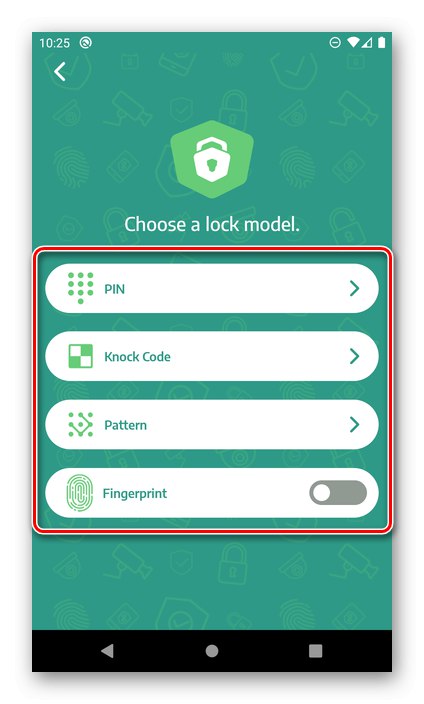
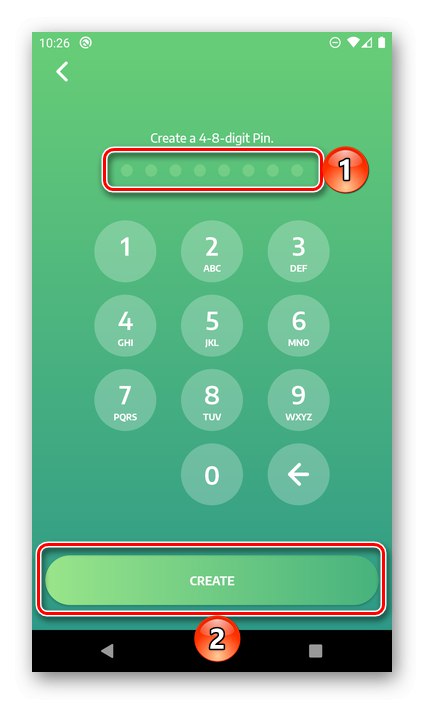
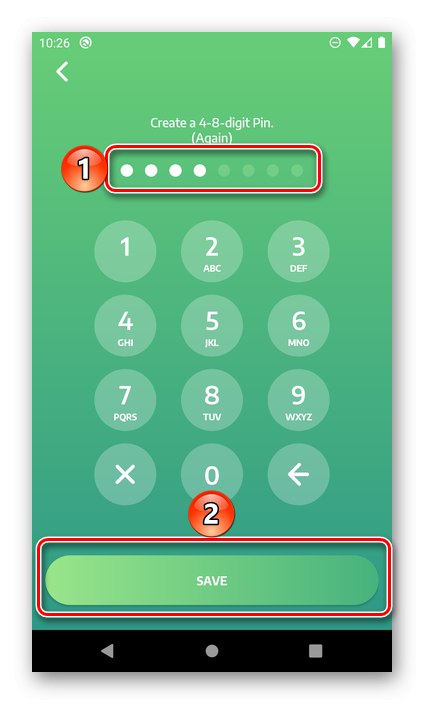
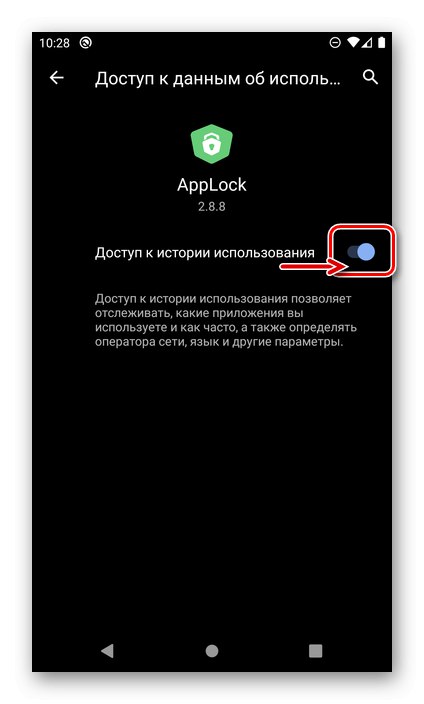
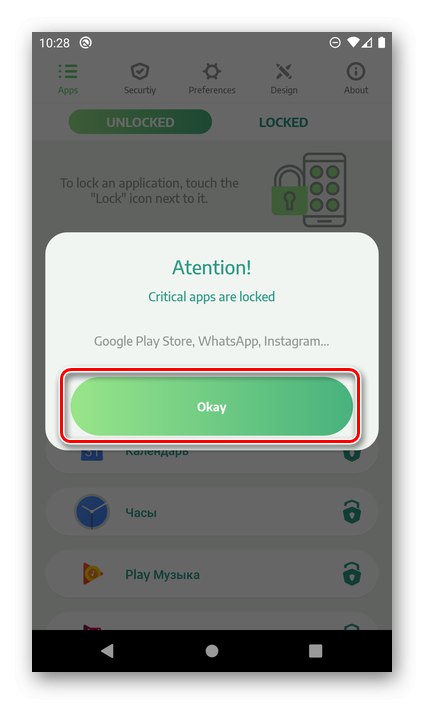
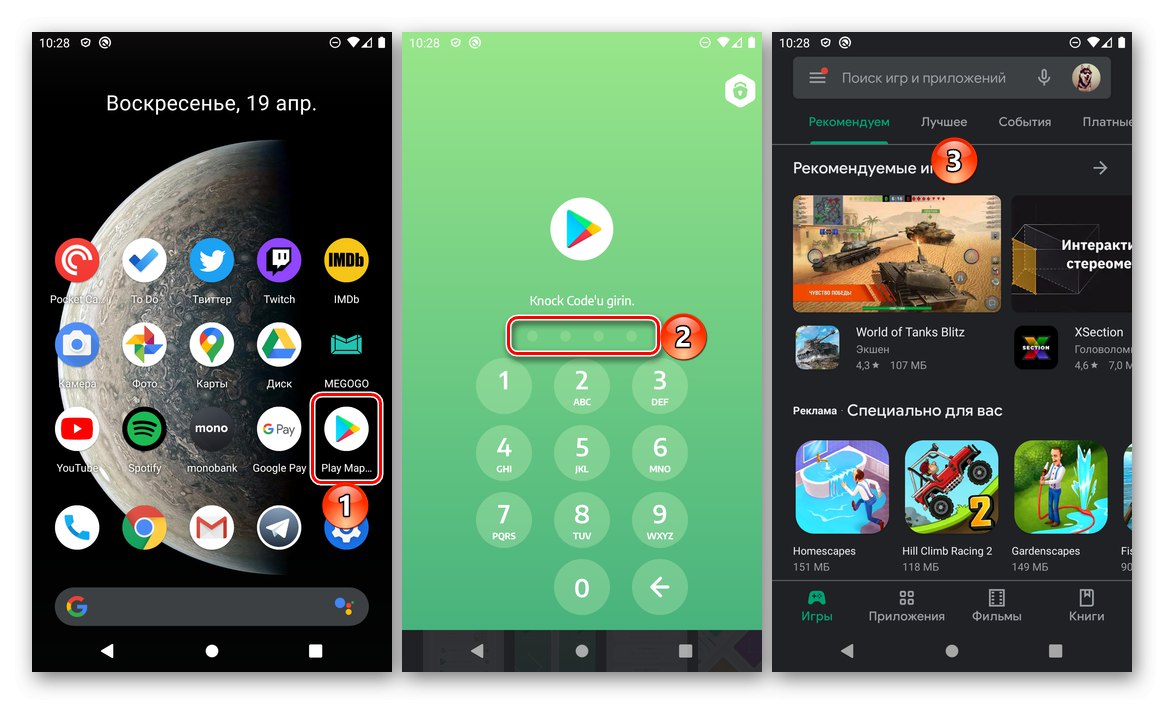
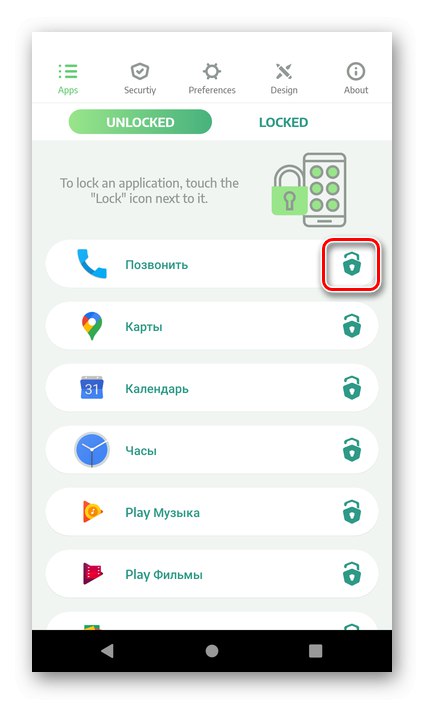
Про інших програмах, які дозволяють поставити пароль як на Гугл Плей Маркет, так і на будь-який інший софт, який використовується на мобільному пристрої з Андроїд, ми раніше писали в окремій статті.
Читайте також: Додатки для блокування додатків на Android
Спосіб 2: Налаштування системи (деякі виробники)
На смартфонах деяких виробників, які використовують власні оболонки ОС Android, є встановлений софт для захисту програм, що дозволяє встановити пароль і на запуск Play Маркета. У числі таких пристрої Xiaomi (MIUI), Meizu (FlymeOS), ASUS (ZEN UI), Huawei (EMUI). Найчастіше необхідний засіб має цілком очевидне назву «Захист паролем», А знайти його можна в налаштуваннях. Алгоритм використання однаковий в більшості випадків, а ознайомитися з ним більш детально можна в представленому по посиланню нижче матеріалі.
Докладніше: Як поставити пароль на додаток на Андроїд
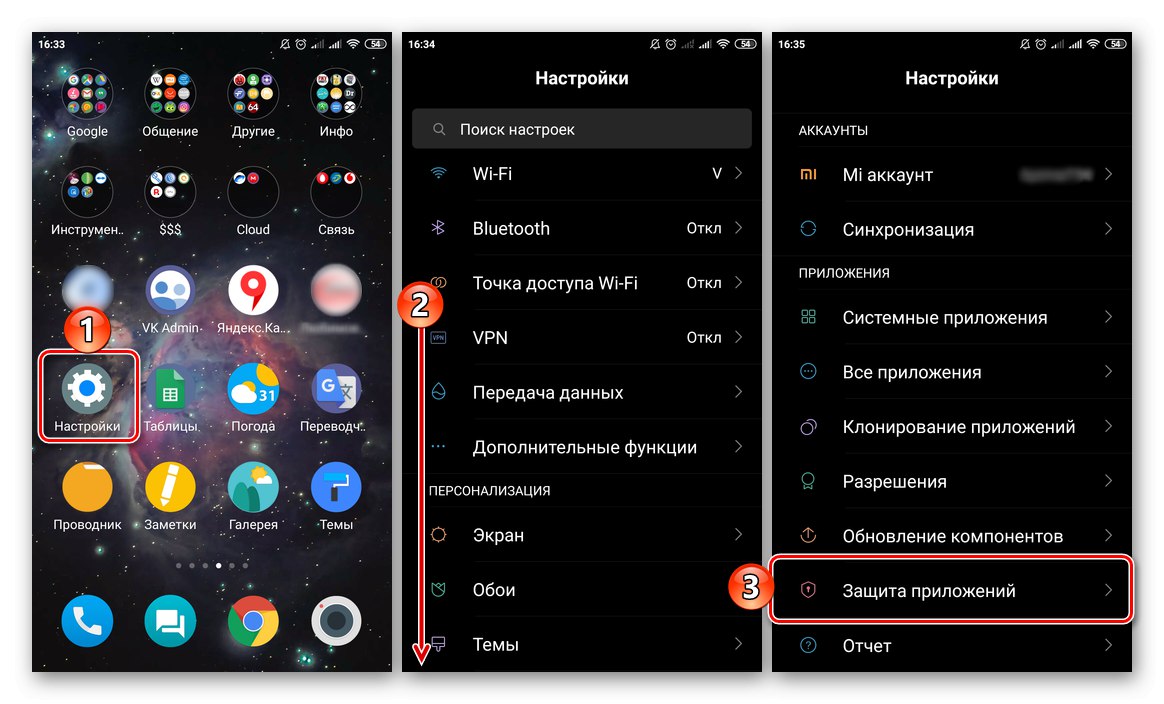
Налаштування обмежень і пароля при оплаті
Основне завдання, при якій може знадобитися поставити пароль на Гугл Плей Маркет, полягає в необхідності заборони не так його запуску в цілому, скільки конкретних дій - обмеження доступу до того чи іншого контенту або заборони випадкових покупок і оформлення підписок. Якщо захистити магазин потрібно в першу чергу від дітей, можна і потрібно включити і налаштувати реалізовану в ньому функцію "Батьківський контроль", Про що ми раніше писали в окремому керівництві.
Докладніше: Установка батьківського контролю на Андроїд
Якщо ж основна мета захисту Play Маркета - це заборона несанкціонованих покупок і підписок, досить перевірити, чи встановлений пароль на підтвердження цих дій і чи правильно він налаштований.
- Запустіть Гугл Плей Маркет, викличте його меню (натискання на три горизонтальні смуги в пошуковому рядку або свайп зліва направо по екрану) і відкрийте «Налаштування».
- Прокрутіть список доступних опцій до блоку «Особисті» і тапніте за пунктом «Аутентифікація при покупці».
- У вікні виберіть, як часто для підтвердження покупок буде вимагатися введення пароля. Доступними параметрами:
- «Для всіх покупок в Google Play на цьому пристрої»;
- «Кожні 30 хвилин»;
- «Ніколи».
![Вибір варіанту аутентифікації при покупці в Google Play Маркета на Android]()
Рекомендуємо зупинити свій вибір на першому, адже тільки він гарантує, що ніхто без вашого відома не зможе оплатити що-небудь в магазині додатків від Google.
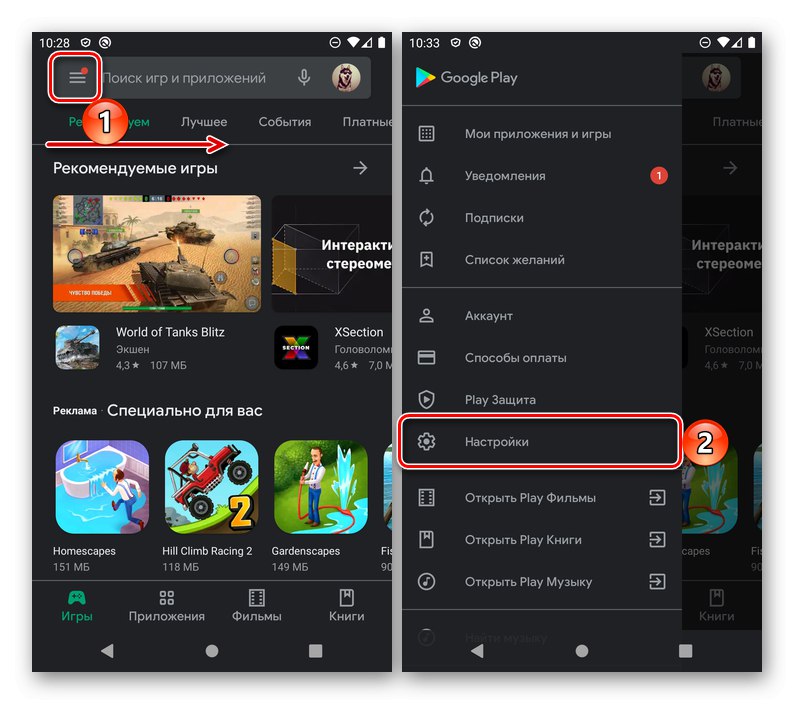
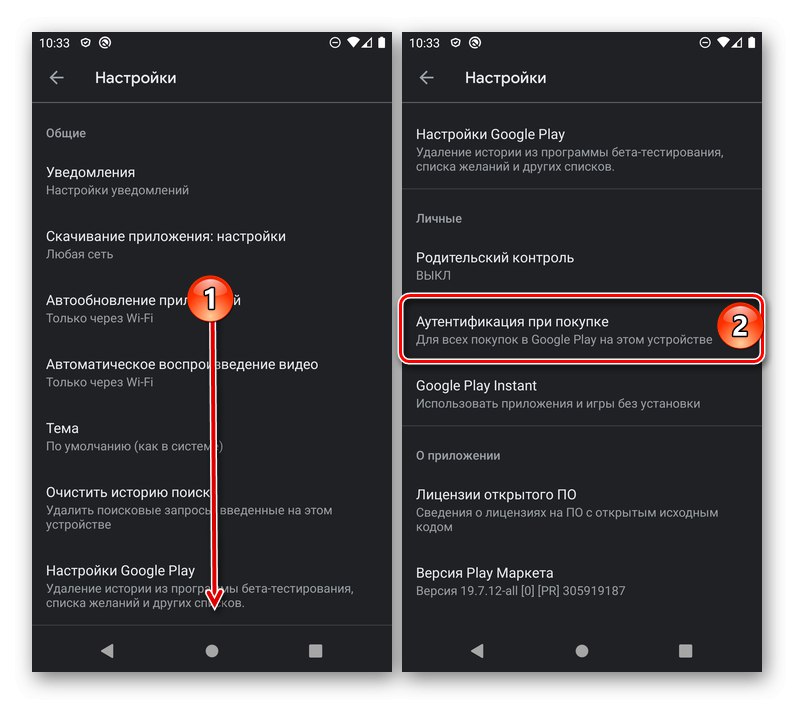
Читайте також: Як видалити історію пошуку в Play Маркеті
Налаштувавши аутентифікацію при покупці в Гугл Плей Маркеті, ви не забезпечите повний захист цього додатка, але виключіть найбільш небажаний варіант - несанкціоновані витрати. Для більш суворої блокування слід або скористатися стандартною функцій "Батьківський контроль", Або встановити одну з сторонніх програм-блокувальників. В крайньому випадку, можна спробувати скасувати випадкову покупку.
Докладніше: Як скасувати покупку в Google Play Маркеті